Mit Apples HomeKit lassen sich mittlerweile allerhand Szenen, Regeln etc. definieren und nutzen. Doch nicht immer kommt man auf die „richtige“ Idee, wie und in welcher Form das Ganze eingesetzt werden kann. Von daher geben wir euch hin- und wieder Tipps mit an die Hand, um euch ein paar Denkanstöße zu geben. So könnt ihr nicht nur Eve Door & Window nutzen, um automatisiert euer Eve Thermo herunterzufahren. Mit dem Bewegungsmelder Eve Motion in Kombination mit Philips Hue (oder einer anderen HomeKit-kompatibel LED) könnt ihr für Tag- und Nachtlicht sorgen.
Tipp: Tag- und Nachtlicht mit Eve Motion
Mit Eve Motion und Philips hue Lampen (oder anderen HomeKit-kompatiblen Namen) könnt ihr ein cleveres Beleuchtungssystem schaffen, welches nachts automatisch als Nachtlicht fungiert und am Tage ganz normales, helles Weißlicht bietet.
- Mühelose Steuerung: Automatische Aktivierung von Szenen und Steuerung verbundener Geräte über An-...
- Bleiben Sie auf dem Laufenden: Erhalten Sie Mitteilungen, sobald Bewegung erkannt wird.
Elgato beschreibt das Prozedere ziemlich ausführlich im hauseigenen Blog
Die Automationen beziehungsweise Regeln lassen sich in Home oder Eve anlegen, wir wählen eine Mischform. Die benötigten Szenen für Nacht- und Taglicht legen wir in Eve an, das geht einfacher und präziser; die Automation in Home, das spart einen Schritt gegenüber Eve. Wähle zunächst in der Tableiste von Eve “Szenen”, dann “Bearbeiten > Szene hinzufügen > Aktionen hinzufügen”. Wähle jetzt den Raum aus, in dem die Hue-Lampen sind und aktiviere Strom, Farbe und Helligkeit. Für das Taglicht setzt du die Farbe auf Weiß und Helligkeit auf 100 Prozent, für das Nachtlicht die Farbe auf Rot und die Helligkeit auf etwa 25 Prozent. Speichere beide Szenen, etwa als Daylight On und Nightlight On oder ähnlich.
Automationen in Home erstellen
Den Auslöser für die Regeln/Automationen bietet Eve Motion, das Gerät erkennt die Bewegung im Raum. In Home wählst du “Automation” und hier das kleine Plus-Zeichen, um die neue Automation hinzuzufügen. Im nächsten Fenster wählst Du “Wenn ein Sensor etwas entdeckt” und hier dein Eve Motion. Setze einen Haken hinter “Entdeckt Bewegung” und stell unter “Personen” ein, ob die Automation nur geschehen soll, wenn jemand zuhause ist.
Unter “Zeit” legst du fest, wann die Szene aktiviert werden soll. Unter Bestimmte Zeiten lassen sich Start und Ende genau festlegen, unter “Tagsüber” und “Nachts” legst du nach Antippen des kleinen i-Icons die Zeit relativ zu Sonnenauf- und Untergang fest.
Sonnenauf- und -untergang für Automationen nutzen
In unserem Beispiel soll die Szene Nightlight On nachts ausgelöst werden, wähle also “Nachts” und das i-Icon und hier unter Start “Sonnenuntergang” oder den Zeitraum davor beziehungsweise danach, dann unter Ende “Sonnenaufgang” plus optionaler Zeitzugabe. Die erste Automation ist fertig. Tipp jetzt auf “Weiter”, um die Szene auszuwählen und dann unter “Deaktivieren” etwa “Nach 10 Minuten”. Die Szene und damit das Nachtlicht werden automatisch nach 10 Minuten beendet – Licht aus.
Verfahre ebenso mit dem Taglicht, das bei Bewegungserkennung von Sonnenaufgang bis Sonnenuntergang eingeschaltet werden soll.Vorteil Home, Szene mit Timer
Seit iOS 11 erlaubt HomeKit Szenen mit einem “internen Timer”, der sie nach einer gewählten Zeit automatisch wieder deaktiviert, in unserem Falle das Licht wieder ausschaltet. Die aktuelle Version von Eve kann das noch nicht. Hier müsstest du eine weitere Regel anlegen, die nach einer in der Eve-Motion-Einstellung gewählten Zeit das Licht wieder ausschaltet.
Ihr seht, dass mit HomeKit mittlerweile schon allerhand möglich ist. Natürlich lässt sich das genannte Beispiel auch vielfältig einsetzen, so z.B. bei der Steuerung der Außenbeleuchtung. Ob ihr als smarte HomKit-Lampe nun Philips Hue einsetzt oder beispielsweise IKEA Tradfri, das spielt keine Rolle.
- Mühelose Steuerung: Automatische Aktivierung von Szenen und Steuerung verbundener Geräte über An-...
- Bleiben Sie auf dem Laufenden: Erhalten Sie Mitteilungen, sobald Bewegung erkannt wird.
Keine Produkte gefunden.
Keine Produkte gefunden.
Sie sehen gerade einen Platzhalterinhalt von Facebook. Um auf den eigentlichen Inhalt zuzugreifen, klicken Sie auf die Schaltfläche unten. Bitte beachten Sie, dass dabei Daten an Drittanbieter weitergegeben werden.
Mehr InformationenSie sehen gerade einen Platzhalterinhalt von Instagram. Um auf den eigentlichen Inhalt zuzugreifen, klicken Sie auf die Schaltfläche unten. Bitte beachten Sie, dass dabei Daten an Drittanbieter weitergegeben werden.
Mehr InformationenSie sehen gerade einen Platzhalterinhalt von X. Um auf den eigentlichen Inhalt zuzugreifen, klicken Sie auf die Schaltfläche unten. Bitte beachten Sie, dass dabei Daten an Drittanbieter weitergegeben werden.
Mehr Informationen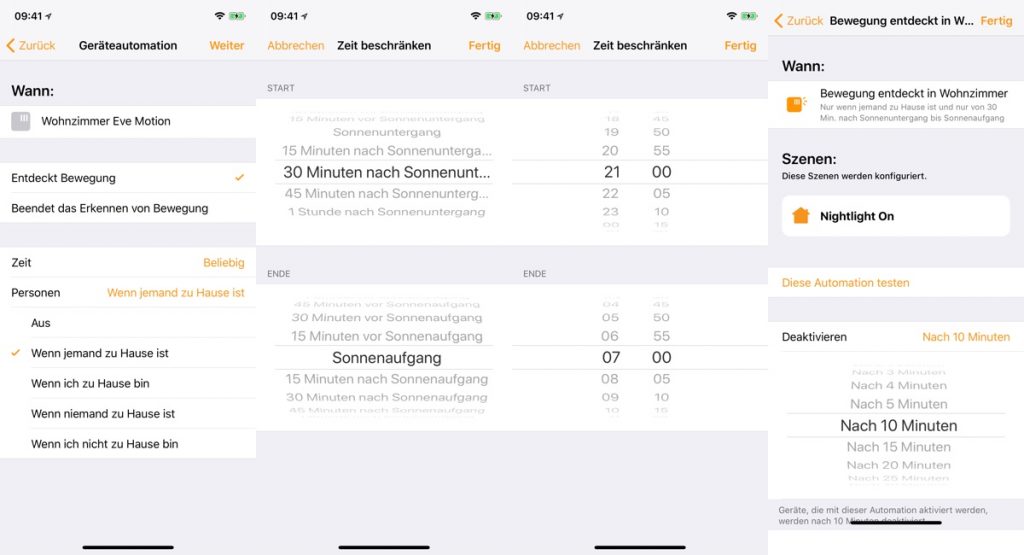

0 Kommentare